Съдържанието на статията:
- 1 Деактивиране на Mail.ru Актуализация на агент: инструкции
- 2 Използване на преносимата версия на Mail.ru Agent
Деактивиране на Mail.ru Актуализация на агент: инструкция
Актуализацията не става от самия Агент – за него Използва се отделният изпълнителен файл magentsetup.exe. разположени в една от скритите системни папки на C: \ устройството. Само премахването му няма да помогне да се предотврати надстройката – файлът е просто ще бъде създаден наново. За постоянно деактивиране на актуализацията на Mail.ru Агент, трябва да предотвратите достъпа на програмата до файлове ата система.
Преди да направите това, трябва напълно да премахнете пратеника от компютър. Използване на стандартния инструмент за Windows „Добавяне или премахване на програми“ няма да помогне, тъй като оставя Опашки на агента на твърдия диск. Елиминирайте всички скрити компоненти програми, както и съпътстващи продукти Mail.ru (Sputnik, Браузър Amigo и т.н.) трябва да използвате помощни програми на трети страни – например Revo Uninstaller, CCleaner, Geek Uninstaller, Wise Disk Почистител и т.н.
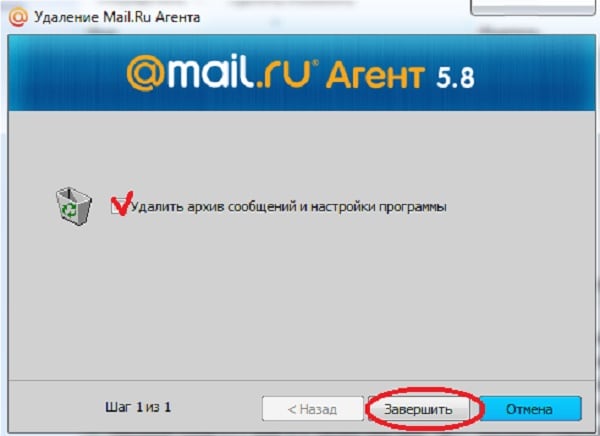
Агентът може да бъде отстранен със стандартен инструмент, но почистен скритите папки ще трябва да бъдат ръчно
Когато Агентът бъде премахнат, направете следното:
- Активирайте показването на скрити директории чрез опциите на папките, раздел “Преглед”, блок “Разширени опции”.
- Отидете в скритата системна директория C: \ Потребители \ Потребителско име \ AppData \ Роуминг, създайте папка Mail.Ru в него, в тя е агент, вътре в която е кошче.
- Отворете свойствата на бин папката, отидете на раздела “Защита” и премахнете всички права от всички потребителски групи.
След това можете да изтеглите и инсталирате познатата версия пратеник. Програмата трябва да я стартира и използва за известно време, тъй като можете да деактивирате актуализацията на агента Mail.ru ще бъде само след създаването на файла magentsetup.exe.
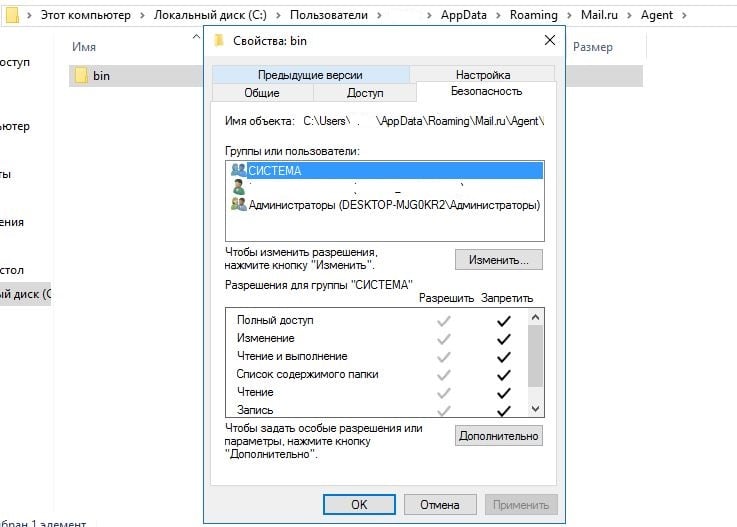
Правата за извършване на промени се конфигурират чрез свойствата на папки и файлов
След като изчакате малко, трябва да направите следното:
- Затвори агент.
- Отидете в AppData \ Roaming \ Mail.ru \ Agent \ Mra \ Update папка в потребителска директория на системното устройство.
- Отворете текстов документ version4.txt с всеки редактор, намерете в него ред silent_update: 1, като натиснете Ctrl + F и го промените silent_update: 0.
- Отворете свойствата на файла version4.txt и откажете разрешения за запис за всички потребителски групи.
- Създайте текстов файл, наречен magentsetup, редактирайте го разширение от .txt до .exe и отказ от всички права за него.
- Изтрийте оригиналния файл magentsetup.exe.
След тази актуализация ще бъде деактивирана. В този случай всички акаунти в Агентът на Mail.ru ще работи добре.
Използване на преносимата версия на Mail.ru Agent
Защото, за да стартирате процеса на актуализиране, месинджърът трябва да се “регистрира” в системата, запазвайки файловете си в системни директории, преносимата версия ще спести от надстройка програма.
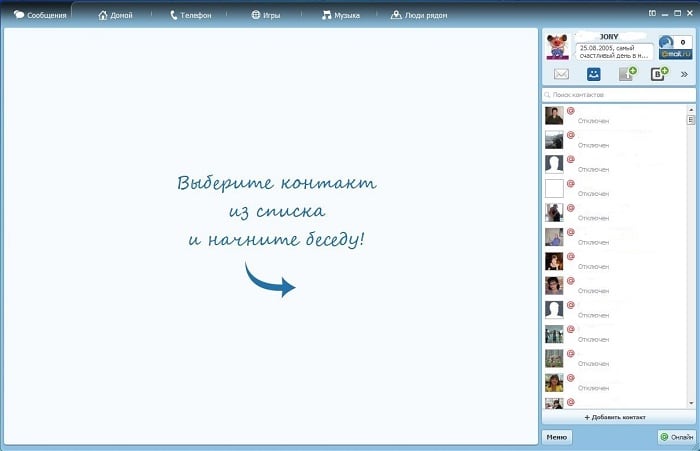
Преносимата версия на агент 6.2 не се различава от тази пълен
Използването на преносим агент е много просто:
- Изтеглете познатата версия на месинджъра;
- тичам;
- използвайте го.
В този случай няма да има актуализации; в допълнение преносимата версия не е необходимо да се инсталира. Недостатъкът му е това тя не запазва настройки и история на твърдия диск.
Знаейки как да деактивирате актуализацията на агента Mail.ru, лесно е да изключите ъпгрейди и други продукти на компанията – например ICQ. Това се прави в същия ред, само имената на папки и файлове ще бъдат ICQ, а не magent.
